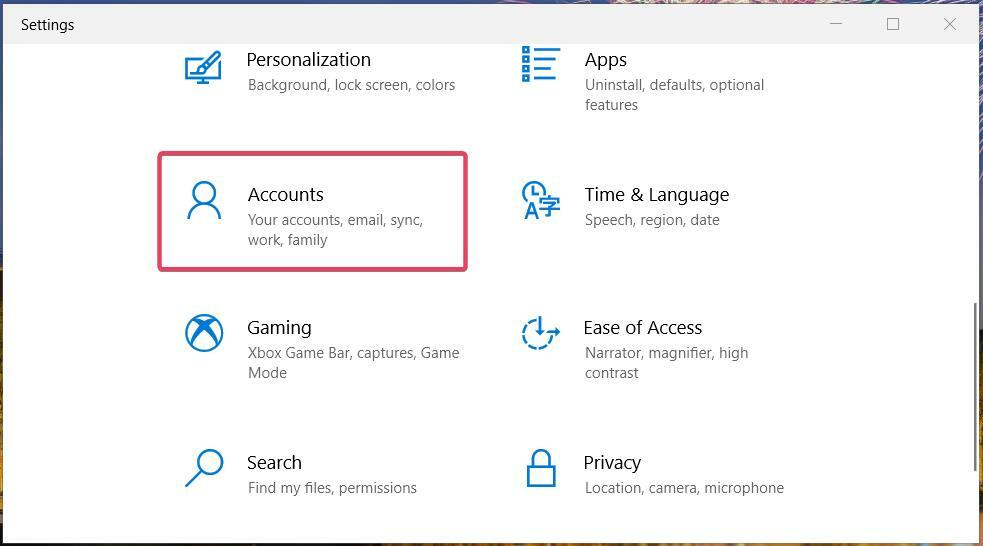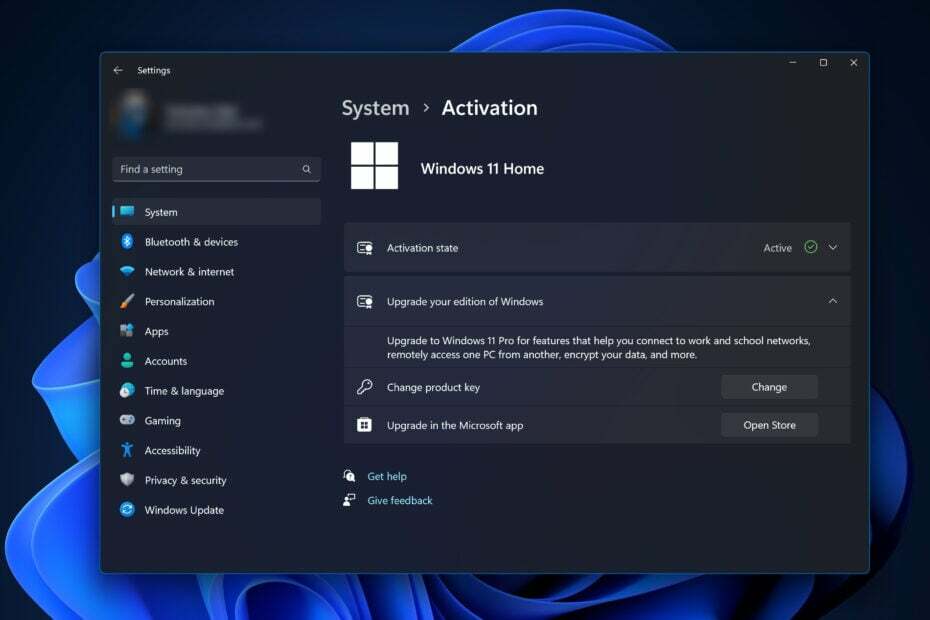For at finde den korrekte driver, der er kompatibel med din bærbare computer, er det første trin at finde det korrekte modelnummer på din bærbare computer, og derefter kan du downloade den relevante driver fra producentens websted. Alle producenter af bærbare computere leverer relevante drivere til din bærbare computer.
Trin 1 - Find modelnummeret (Eksempel - Dell Inspiron 4457, HP Pavilion X360 osv.) eller serienummer på din bærbare computer. Modelnummeret er skrevet på bagsiden af den bærbare computer i et klistermærke, eller du kan finde modelnummeret skrevet i batterirummet på den bærbare computer. Du kan også finde modelnummeret via kommandoprompten.
- Åben kommandoprompt som administrator
- Kør nu kommandoen -
wmic csproduct get name, identifyingnumber
- Du får modelnummer og serienummer som resultat.

Trin 2 - Gå nu og download den relevante driver fra driverhentningssiderne fra forskellige producenter.
Nedenfor er nogle berømte producenter af bærbare computere og deres sider med driverressourcer.
- Dell-drivere
- HP-drivere
- ASUS-drivere
- Acer-drivere
- Lenovo / IBM-drivere
Trin 3 - Installer endelig driveren på dit system.
Alternativ metode - Find relevant driver via Enhedshåndtering
Trin 1 - Tryk på Windows + X tast og klik på enhedsadministrator for at åbne enhedsadministrator.
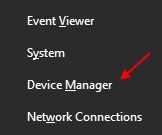
Trin 2 - Dobbeltklik nu på det drivernavn, du vil downloade.
Trin 3 - Klik nu på detaljer fanen.
Trin 4 - Vælg nu Hardware-id fra rullemenuen til ejendommen.
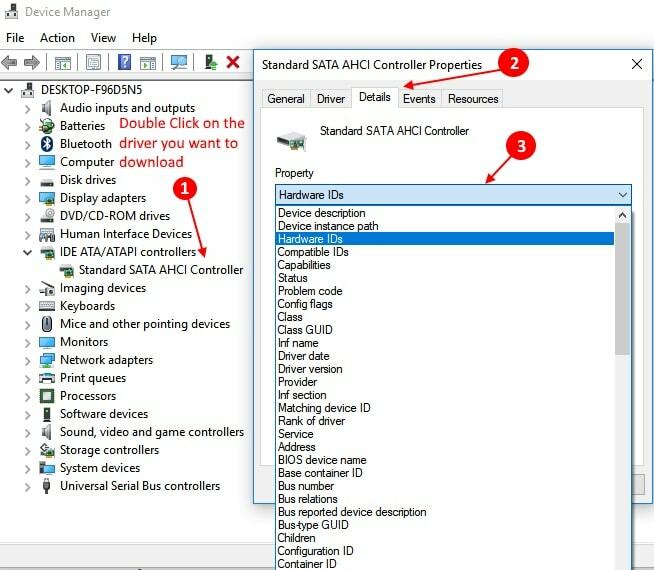
Trin 5 - Højreklik og kopier nu det øverste hardware-id.
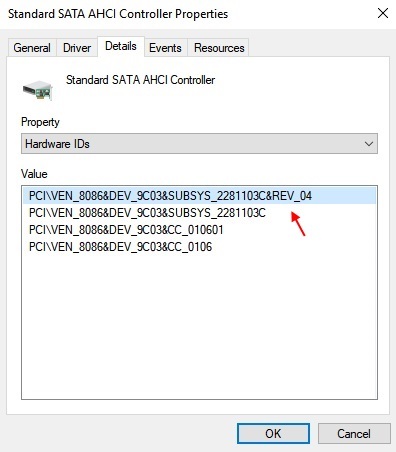
Trin 6 - Gør nu Google-søgning som hardware-id vinduer 10.
For eksempel hvis mit hardware-id i dette tilfælde er PCI \ VEN_8086 & DEV_0153 & SUBSYS_05891028.
Så jeg vil foretage en google-søgning som PCI \ VEN_8086 & DEV_0153 & SUBSYS_05891028 Windows 10
På denne måde kan jeg finde det relevante driver download link i Google.